Coleção de fotos e vídeos
A coleção de fotografias e vídeos mostra todos os arquivos de vídeo e imagem que foram adicionados ao projeto atual. Está localizado no canto superior direito da área de trabalho. Os snaps e arquivos de vídeo criados usando a ferramenta de captura aparecem aqui. (Arquivos de áudio aparecem e são adicionados para o Coleção de música.)
Se nenhum arquivo foram adicionado ao projeto atual, um conjunto de quatro opções aparece na coleção de fotografias e vídeo:
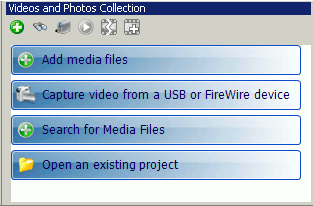
Quando você trabalha com arquivos que são adicionados ao Auto Movie Creator, os arquivos originais não são modificados de nenhuma forma. O projeto de em que trabalho é apenas um conjunto de instruções para a criação de um arquivo de vídeo de saída dos arquivos originais. Você pode clique com botão direito em um arquivo e selecione Propriedades para visualizar detalhes como localização, nome, tamanho, tipo, duração, data e hora de criação e modificação e largura e altura.
Embora a coleção de fotografias e vídeos seção aparece no espaço de trabalho, por padrão, você pode substituí-lo com Efeitos, Transições, Títulos e créditos ou Coleção de música selecionando-os na barra de ferramentas ou o Ver no menu. Para retornar ao modo de exibição padrão (o vídeo e a coleção de fotografias), clique em Ver > Vídeos e fotos, use a tecla Ctrl + teclas 1 ou clique sobre o Vídeos e fotos botão na barra de ferramentas.
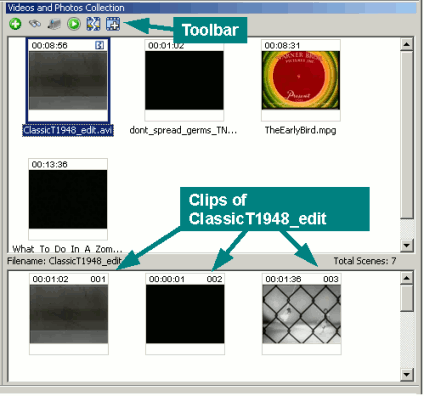 |
|
Figura 1: Os vídeos e fotos coleção |
Por padrão, a coleção de fotografias e vídeo mostra miniaturas. Você pode alternar para visualizar detalhes clicando em uma área em branco da coleção e clicando em Vista >> detalhes .
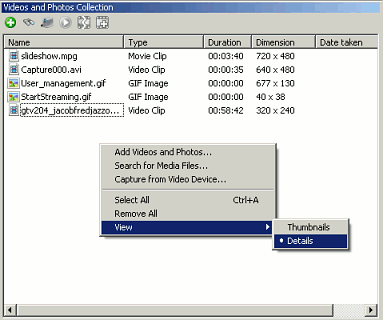
|
|
Figura 2: Modo de exibição de detalhes |
Você pode classificar a lista no Exibir de detalhes clicando em qualquer um dos títulos da coluna: Nome, Tipo, Duração, Dimensão E Data .
A coleção de fotografias e vídeos barra consiste em seis botões. O Adicionar mídia  botão permite que você navegue para arquivos de vídeo e imagem e adicioná-los à coleção. O Busca de arquivos de mídia botão permite que você navegue para arquivos de vídeo e imagem e adicioná-los à coleção. O Busca de arquivos de mídia botão encontra arquivos de mídia em uma pasta selecionada e adiciona-los à coleção. O Captura botão botão encontra arquivos de mídia em uma pasta selecionada e adiciona-los à coleção. O Captura botão  permite que você capture de qualquer anexado câmera USB ou FireWire. Clique no pré-visualização permite que você capture de qualquer anexado câmera USB ou FireWire. Clique no pré-visualização  botão para reproduzir o arquivo selecionado pré-visualização seção do espaço de trabalho. Detectar cenas botão para reproduzir o arquivo selecionado pré-visualização seção do espaço de trabalho. Detectar cenas  divide um arquivo de vídeo em clipes. Adicionar a Storyboard divide um arquivo de vídeo em clipes. Adicionar a Storyboard  coloca um arquivo no Storyboard na célula selecionada (a célula clip com uma borda ao redor de suas bordas) ou a célula ativa (célula com uma linha pontilhada ao redor dele). coloca um arquivo no Storyboard na célula selecionada (a célula clip com uma borda ao redor de suas bordas) ou a célula ativa (célula com uma linha pontilhada ao redor dele).
Você pode adicionar arquivos para a coleção de fotografias e vídeos clicando em qualquer lugar em seu espaço em branco e selecionando Adicionar mídia, Busca de arquivos de mídia ou Captura de dispositivo de vídeo opção. As outras opções no menu de atalho são Seleccionar tudo e Remover todos que selecione e remova todos os arquivos na coleção de fotos e vídeos. Você pode botão direito do mouse em qualquer arquivo para acessar funções como adicionar a Storyboard, detectar cenas, abrir arquivo de localização, visualização, remover e localizar.
Se você ver um nome de arquivo com o  ícone, significa que o arquivo está faltando e não pode ser usado para edição. Para localizar o arquivo e torná-lo disponível para edição novamente, você pode clique com botão direito sobre ele e selecione Localizar. Clique em Procurar para especificar a pasta de pesquisa e clique no Pesquisa botão. ícone, significa que o arquivo está faltando e não pode ser usado para edição. Para localizar o arquivo e torná-lo disponível para edição novamente, você pode clique com botão direito sobre ele e selecione Localizar. Clique em Procurar para especificar a pasta de pesquisa e clique no Pesquisa botão. |